Bei Excel dreht sich alles um Formeln und Funktionen. Sie sind der zentrale Bestandteil dieser Anwendung und erleichtern den Benutzern die Arbeit. Eine der leistungsstärksten Funktionen ist VLOOKUP, das nach einem Wert in der ersten Spalte einer Tabelle sucht und einen Wert in derselben Zeile aus einer angegebenen Spalte zurückgibt. Trotz seiner Nützlichkeit werden Benutzer häufig mit dem “Invalid Cell Reference Error” konfrontiert. In diesem Blog werden wir uns mit den Ursachen und Lösungen für den VLOOKUP-Fehler ‚Ungültiger Zellbezug‘ in Excel befassen und sicherstellen, dass Ihre VLOOKUP-Funktionen reibungslos funktionieren.
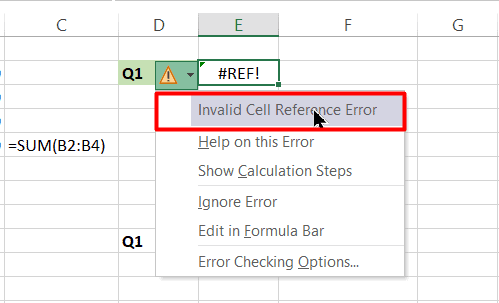
Was ist ein “Invalid Cell Reference Error“und warum tritt er auf?
In Microsoft Excel tritt ein Fehler ‚Ungültiger Zellbezug‘ auf, wenn eine Formel auf eine Zelle verweist, die ungültig ist oder nicht existiert. Dies wird häufig durch den Fehler #REF! angezeigt. Wenn diese Warnmeldung angezeigt wird, bedeutet dies, dass Sie eine in die Zelle eingegebene Formel nicht berechnen und das gewünschte Ergebnis erzielen können.
Häufige Ursachen
- Sie haben die falsche Formel oder Funktion in die Zelle eingegeben.
- Daten, die eine Zeile oder Spalte enthalten, werden versehentlich gelöscht.
- Unangemessene Verwendung von Vergleichsreferenzen.
- Aufgrund von VLOOKUP mit ungenauen oder fehlerhaften Bereichsreferenzen
- Beschädigte Excel-Arbeitsmappe.
Ungeachtet der Gründe sollte das Problem so schnell wie möglich behoben werden, um eine reibungslose Tabellenkalkulation zu gewährleisten.
Lesen Sie auch: Beheben Sie den Fehler “Datenquellenreferenz ist ungültig” in der Pivot-Tabelle!
Wie findet man Probleme mit Formelreferenzen in Excel?
Das Aufspüren des Fehlers “ungültige Referenz” kann sehr frustrierend sein, da Sie an mehreren Stellen suchen müssen. Insbesondere in den Formeln auf Arbeitsblättern. Hier finden Sie jedoch einige Tricks, mit denen Sie das Problem mit der Formelreferenz in Excel ganz einfach finden können.
- Nutzen Sie das spezielle Dialogfeld, um das Problem einfach zu finden.
- Drücken Sie F5 > wählen Sie “Spezial”, um zu den Zellen zu gelangen, die Fehler enthalten.
- Danach können Sie mit der Tabulatortaste zwischen den von Excel ausgewählten Zellen wechseln.
- Oder Sie können das Suchtool verwenden, um mögliche Fehler zu finden.
- Drücken Sie CTRL + F, um das Dialogfeld “Suchen und Ersetzen” anzuzeigen, und suchen Sie nach (#). Stellen Sie außerdem sicher, dass Excel die Suche innerhalb der Formeln durchführen soll.
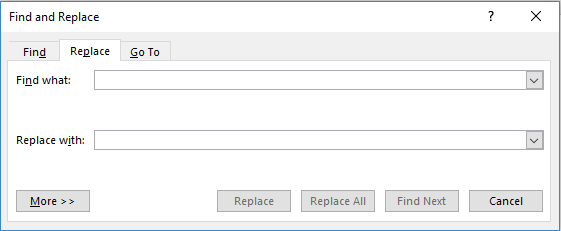
Und prüfen Sie, ob etwas gefunden wird, um festzustellen, ob ein Fehler vorliegt oder nicht. Sie können auch nach den benannten Bereichen suchen, die in der Arbeitsmappe definiert sind.
Wie behebt man den Fehler „Ungültiger Zellbezug“ in Excel bei VLOOKUP?
In diesem Abschnitt erfahren Sie, wie Sie diese Fehlermeldung am besten beheben.
Methode 1 – Sicherstellen der korrekten Formel oder Funktion
Der allererste entscheidende Schritt, den Sie unternehmen müssen, besteht darin, sicherzustellen, dass die Zelle die richtige Formel enthält, damit sie genaue Ergebnisse liefert.
Lesen Sie auch: Zirkuläre Referenz in Excel beheben? – Schnellkorrektur-Tutorial!
Methode 2 – Auf fehlende Daten prüfen
Wie bereits im Abschnitt “Ursachen” erwähnt, tritt der Fehler “Ungültiger Zellbezug” in Excel bei VLOOKUP auf, weil Daten gelöscht werden, die eine Zeile oder Spalte enthalten. Um die fehlenden Daten zu verarbeiten oder zu lokalisieren, können Sie den VBA-Code ausführen.
Hier sind die Schritte, die Sie befolgen müssen:
- Drücken Sie in einem geöffneten Excel-Blatt gleichzeitig die Tasten ALT + F11, um den Visual Basic-Editor zu öffnen.
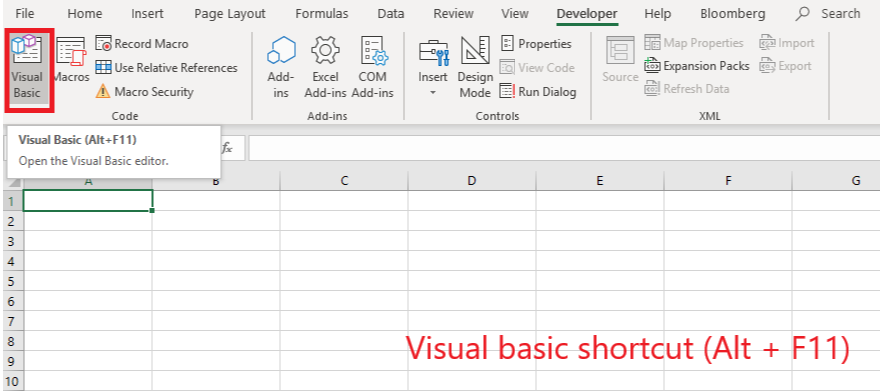
- Tippen Sie dann mit der rechten Maustaste auf das Blatt und öffnen Sie “Code anzeigen”, um den Visual Basic-Editor zu öffnen.
- Geben Sie in einem geöffneten Fenster den folgenden Code ein:
=IFERROR(VLOOKUP(D1, A:B, 2, FALSE), “Not Found”)
Methode 3 – Reparieren Sie beschädigte Excel-Arbeitsmappen, um den VLOOKUP-Fehler “Ungültige Zellreferenz” zu beheben.
In Excel treten Formelfehler häufig aufgrund beschädigter Excel-Dateien auf. In einer solchen Situation können Sie das kostenlose integrierte Dienstprogramm “Öffnen und Reparieren” von Microsoft verwenden, um das Problem der Dateibeschädigung zu beheben.
Um dieses Tool auszuführen, befolgen Sie diese Schritte:
- Öffnen Sie Excel >> klicken Sie auf das Menü “Datei”.
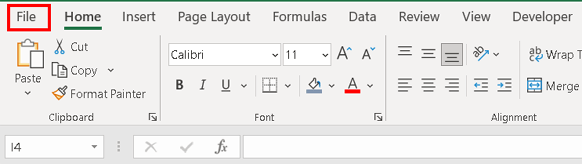
- Wählen Sie “Öffnen” >> durchsuchen und wählen Sie eine beschädigte Excel-Datei aus.
- Klicken Sie anschließend auf einen Pfeil neben einer Schaltfläche “Öffnen”.
- Klicken Sie nun auf “Öffnen und Reparieren” >> “Reparieren”.
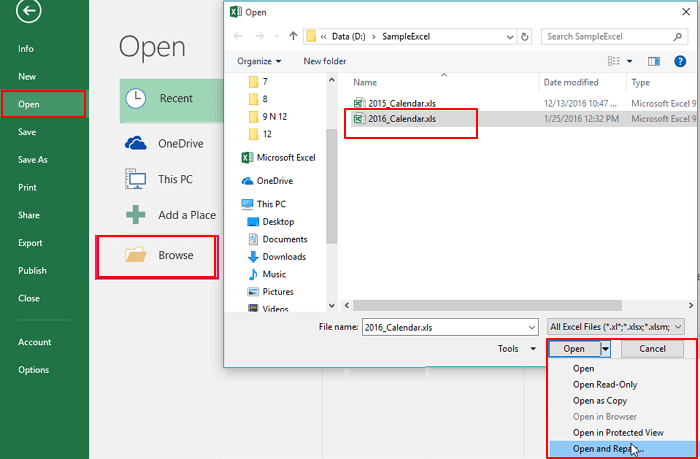
Wenn “Öffnen und Reparieren” fehlschlägt, können Sie das empfohlene MS Excel Reparatur Werkzeug verwenden. Es ist das am besten geeignete Tool, um beschädigte, fehlerhafte oder unzugängliche Excel-Dateien zu reparieren. Es kann alle beschädigten Excel-Arbeitsmappen wiederherstellen und hilft, alle darin gespeicherten Daten wie Diagramme, Zellkommentare, Arbeitsblatteigenschaften usw. wiederherzustellen.
Mit seinen außergewöhnlichen Eigenschaften ist dieses Dienstprogramm ideal, um beschädigte Datendateien aus Zellen und Spalten der intakten Datei wiederherzustellen.
Schritte zur Verwendung des MS Excel-Reparaturtools:
Schritt 1 – Laden Sie Stellar Reparatur für Excel herunter und installieren Sie es gemäß dem Installationsassistenten.

Schritt 2 – Starten Sie nach der Installation das Reparatur tool und durchsuchen Sie die Excel-Datei, die Sie reparieren möchten.

Schritt 3 – Wählen Sie nun die Excel-Datei aus, die Sie reparieren möchten, und klicken Sie auf die Schaltfläche 'Repair'.
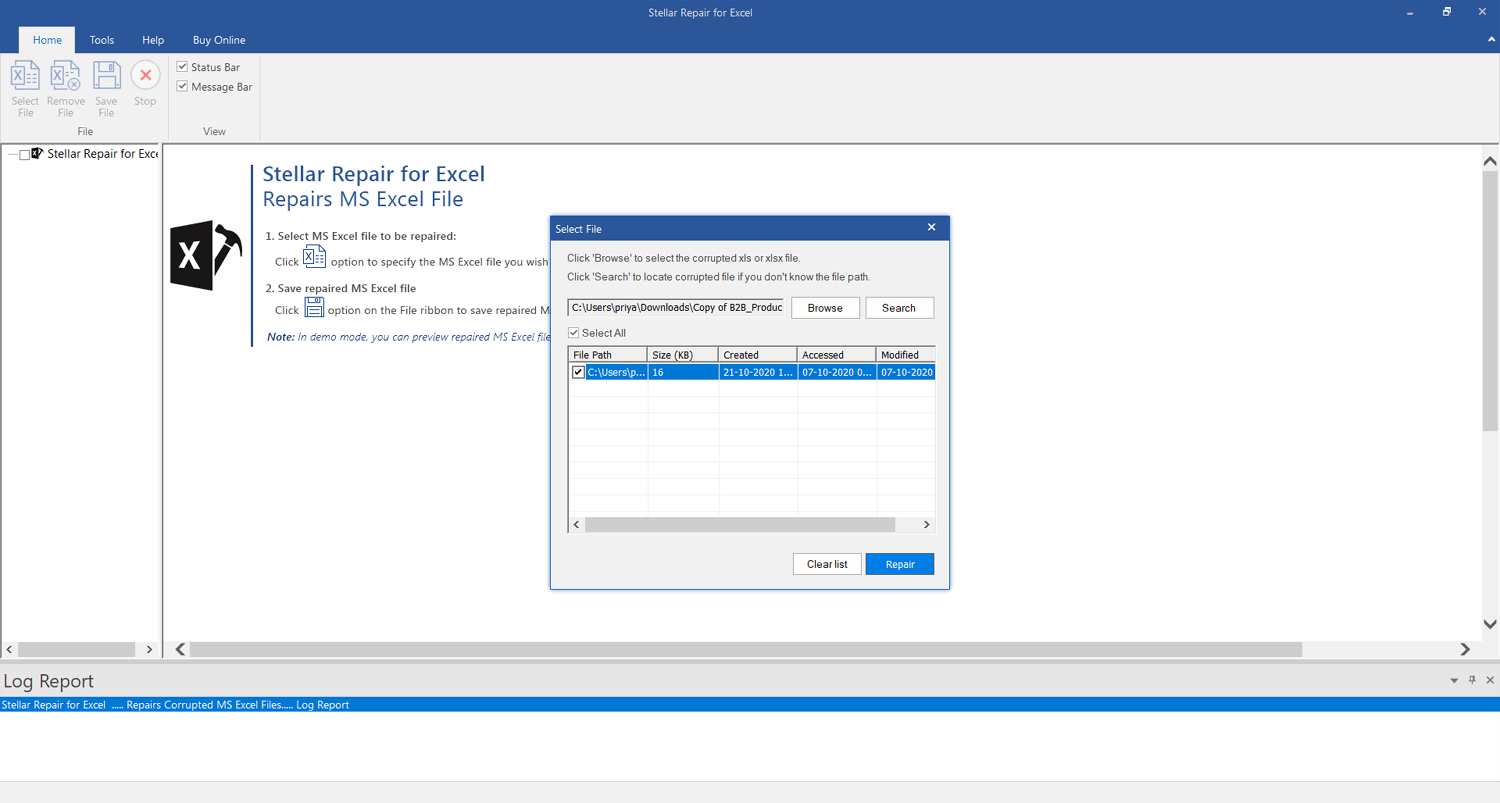
Schritt 4 – Warten Sie, bis der Reparatur vorgang abgeschlossen ist.

Schritt 5 – Wenn Sie fertig sind, sehen Sie sich die reparierte Excel-Datei in der Vorschau an und überprüfen Sie sie und klicken Sie auf die Schaltfläche 'Save'.

Zugehörige FAQs:
Warum wird mein VLOOKUP als ungültig angezeigt?
Ihr VLOOKUP wird als ungültig angezeigt, entweder weil der Tabellenarray-Verweis falsch ist oder weil Zeilen oder Spalten verschoben wurden.
Was kann man anstelle von VLOOKUP verwenden?
Die Funktionen INDEX und MATCH funktionieren gut anstelle von VLOOKUP.
Wie gehen Sie mit #Ref-Fehlern in Excel um?
Sie können den #Ref-Fehler in Excel problemlos umgehen, indem Sie die Formel so anpassen, dass sie einen BereichVLOOKUP anstelle einzelner Zellen verwendet.
Lesen Sie auch: Beheben Sie den Fehler “Microsoft Excel-Verweis ist ungültig”
Beurteilungszeit
Das Verstehen und Beheben des Fehlers „Ungültiger Zellverweis“ bei VLOOKUP ist für eine genaue Datenanalyse entscheidend. Indem Sie jedoch die in diesem Blog erwähnten Tipps und Tricks umsetzen, können Sie den VLOOKUP-#Ref-Fehler auf einem anderen Blatt beheben und sicherstellen, dass Ihre Excel-Funktionen reibungslos laufen.
Außerdem wissen wir alle, wie wichtig die Excel-Anwendung ist. Daher ist es wichtig, die Excel-Datei richtig zu handhaben und die besten vorbeugenden Tipps zu befolgen, um die Excel-Dateien vor Beschädigungen zu schützen.
